Sony HDR-SR12E: Запись
Запись: Sony HDR-SR12E
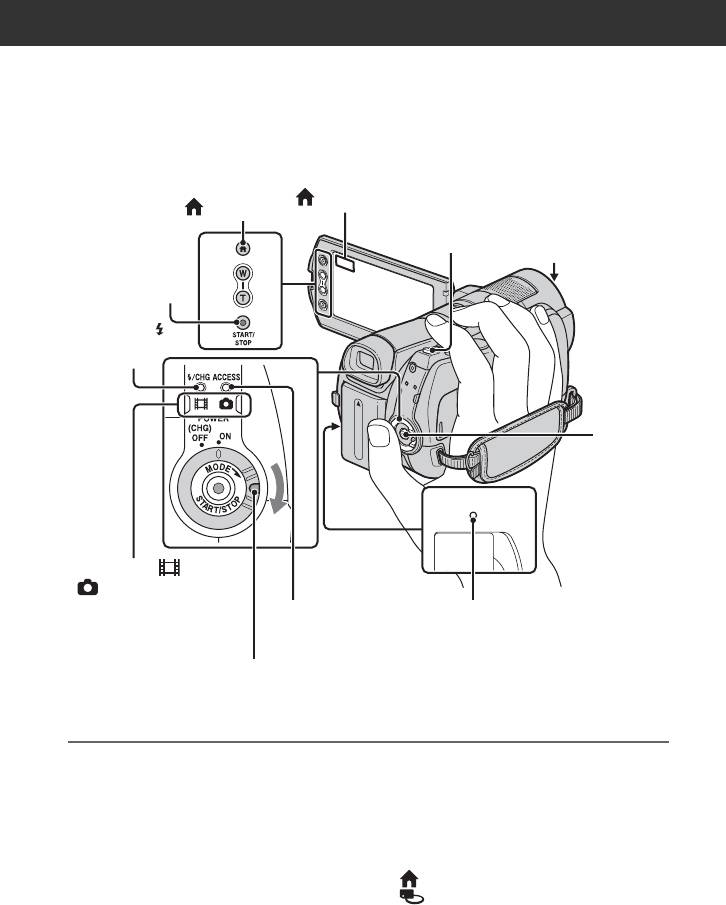
Запись
Изображения записываются на носитель информации, выбранный при установке
носителя информации (стр. 28).
Если выбрана настройка по умолчанию, фильмы и фотографии записываются на
жесткий диск.
(HOME) D
Крышка объектива
(HOME) A
Открывается
автоматически при
PHOTO E
включении питания.
START/STOP B
Индикатор /
CHG (зарядка)
START/
STOP F
Индикатор (фильм)/
(фотография)
Индикатор ACCESS
Индикатор ACCESS
(жесткий диск)
(“Memory Stick PRO Duo”)
Переключатель POWER C
Если переключатель POWER установлен в положение OFF
(CHG), поверните его, удерживая нажатой зеленую кнопку.
b Примечания
z Советы
• Если по окончании записи индикатор
• Для получения сведений о типах карты
ACCESS горит или мигает, это означает,
памяти “Memory Stick”, которые можно
что данные по-прежнему записываются
использовать с видеокамерой, см. стр. 2.
на носитель информации. Не подвергайте
• Можно проверить время записи,
видеокамеру воздействию ударов или
оставшееся место и т.д., нажав
вибрации и не отсоединяйте аккумулятор
(HOME) A (или D) t
или адаптер переменного тока.
(УПРАВЛЕНИЕ НОСИТЕЛЕМ) t
• Когда размер файла фильма превышает
[ДАННЫЕ О НОСИТ.] (стр. 75).
2 ГБ, автоматически создается
следующий файл фильма.
36
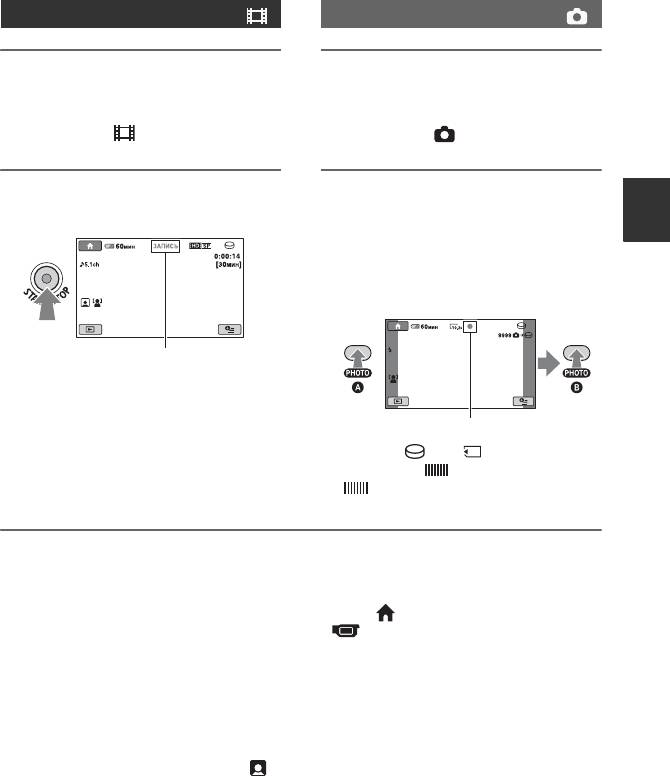
Запись фильмов
Запись фотографий
1 Поверните переключатель
1 Поверните переключатель
POWER C в направлении
POWER C в направлении
стрелки, чтобы загорелся
стрелки, чтобы загорелся
индикатор (фильм).
индикатор (фотография).
2 Нажмите START/STOP F (или
2 Слегка нажмите кнопку PHOTO
B).
E для регулировки
фокусировки A (прозвучит
Запись/Воспроизведение
звуковой сигнал), затем
нажмите ее полностью B
(прозвучит звук затвора).
[ОЖИДАН] b [ЗАПИСЬ]
Для остановки записи снова
нажмите кнопку START/STOP F
Мигает b Загорается
(или B).
Рядом с или появится
индикатор . Если индикатор
исчез, это означает, что
изображение было записано.
z Советы
• Можно получить фотографии из
записанного фильма (стр. 61).
• Для получения сведений о времени записи
и количестве записываемых изображений
• Режим съемки можно переключить,
см. стр. 14, 31 и 89.
нажав (HOME) A (или D) t
(СЪЕМКА) t [ФИЛЬМ] или
• Можно записать фотографии во время
[ФОТО].
записи фильма, нажав PHOTO E ([Dual
Rec], стр. 39).
• Экран ЖКД видеокамеры может
отображать записанные изображения во
• Вокруг обнаруженного лица
весь экран (отображение с
отображается рамка, и изображение
использованием всех пикселов). В этом
обнаруженного лица автоматически
случае, однако, возможно небольшое
улучшается ([ОПРЕДЕЛ.ЛИЦ], стр. 87).
усечение верхнего, нижнего, правого и
• Если во время записи фильма
левого краев изображений при
обнаруживается лицо, мигает значок и
отображении на телевизорах, не
обнаруженное лицо сохраняется в
позволяющих отображать все пикселы.
указателе. При воспроизведении можно
В этом случае установите для параметра
осуществлять поиск требуемой сцены с
[КОНТР РАМКА] значение [ВКЛ]
помощью изображения лица ([Указатель
(стр. 85) и записывайте изображения,
лиц], стр. 46).
ориентируясь по внешней рамке,
отображаемой на экране.
37
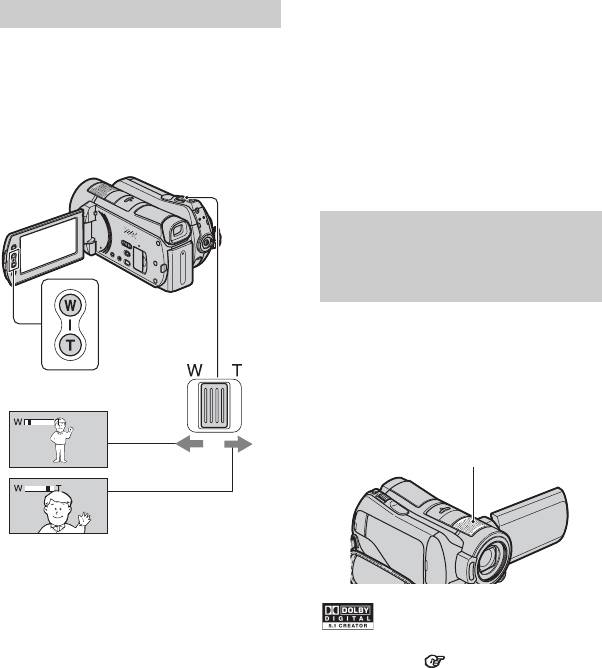
• Минимальное расстояние между
Трансфокация
видеокамерой и объектом съемки,
необходимое для получения четкой
Можно увеличить размер
фокусировки, составляет 1 см для
изображения максимум в 12 раз по
положения “широкоугольный” и
сравнению с исходным размером с
примерно 80 см для положения
“телефото”.
помощью рычага привода
трансфокатора или кнопок
z Советы
масштабирования, расположенных на
• Если при записи фильмов требуется
рамке ЖКД.
увеличение более, чем в 12 раз, можно
установить [ЦИФР.УВЕЛИЧ] (стр. 84).
Запись звука с большей
реалистичностью (запись
5,1-канального объемного
звука)
Используя встроенный микрофон,
можно записать объемный звук Dolby
Digital 5.1ch. Возможно
прослушивание реалистичного звука
Общие планы:
(широкоугольный)
при воспроизведении фильма на
устройствах, поддерживающих
5,1-канальный объемный звук.
Встроенный микрофон
Крупный план: (телефото)
Слегка переместите рычаг привода
трансфокатора для медленной
трансфокации. Передвиньте его
дальше для ускоренной
трансфокации.
Dolby Digital 5.1 Creator, 5,1-канальный
объемный звук Глоссарий (стр. 144)
b Примечания
b Примечания
• Не отпускайте рычаг привода
• 5,1-канальный звук автоматически
трансфокатора. В противном случае
преобразуется и воспроизводится как
запишется и звук срабатывания рычага
2-канальный при воспроизведении на
привода трансфокатора.
видеокамере.
• Не удастся изменить скорость
• Для прослушивания 5,1-канального
трансфокации с помощью кнопок
объемного звука, записанного с
масштабирования на рамке ЖКД.
качеством изображения HD (высокая
четкость) потребуется совместимое
устройство AVCHD с поддержкой
5,1-канального объемного звука.
38

• При подключении видеокамеры с
z Советы
помощью кабеля HDMI (не прилагается),
• При нахождении в спящем режиме
фильмы с качеством HD (высокая
аккумулятор разряжается в 2 раза
четкость) автоматически выводятся с 5,1-
меньше, чем при обычной записи, что
канальным звуком.
позволяет сохранить заряд аккумулятора.
Фильмы, записанные с качеством
• Если видеокамера не используется в
изображения SD (стандартная четкость),
течение определенного периода времени
выводятся с 2-канальным звуком.
в спящем режиме, то она автоматически
• Используя прилагаемое программное
отключается. Можно установить время,
обеспечение, на компьютере можно
которое камера будет находиться в
создать диск, содержащий фильмы,
спящем режиме, прежде чем
записанные с помощью видеокамеры.
автоматически отключится
При воспроизведении диска на системе,
([ВРЕМ.РЕЖ.ОЖИД.], стр. 96).
поддерживающей 5,1-канальный
объемный звук, возможно
прослушивание реалистичного звука.
Запись/Воспроизведение
Запись фотографий высокого
качества во время записи
z Советы
фильма (Dual Rec)
• Можно выбрать записываемый звук из
следующих вариантов:
Можно записать фотографии
[ОБЪЕМН.ЗВ.5.1ch] ( ) или
высокого качества во время записи
[СТЕРЕО 2ch] ( )
фильма, нажав PHOTO.
([АУДИОРЕЖИМ], стр. 83).
b Примечания
Быстрое включение съемки
• Невозможно использовать вспышку во
(QUICK ON)
время записи фильма.
• Может отображаться , когда емкости
носителя информации, на который
ведется запись, недостаточно или когда
фотографии записываются непрерывно.
Когда отображается , запись
фотографий невозможна.
z Советы
• Когда переключатель POWER
установлен в положение (фильм),
размер фотографий изменяется на
[ 7,6M] (16:9 широкоэкранное) или
При нажатии QUICK ON
[5,7M] (4:3).
видеокамера не выключается, а
• Можно записывать фотографии в
переходит в спящий режим (режим
режиме ожидания записи таким же
экономии энергии). В спящем режиме
образом, как в случае, когда горит
индикатор QUICK ON мигает. Для
индикатор (фотография). Запись
можно также выполнять с
начала записи повторно нажмите
использованием вспышки.
QUICK ON. Видеокамера вернется в
режим ожидания записи
приблизительно за 1 секунду.
39
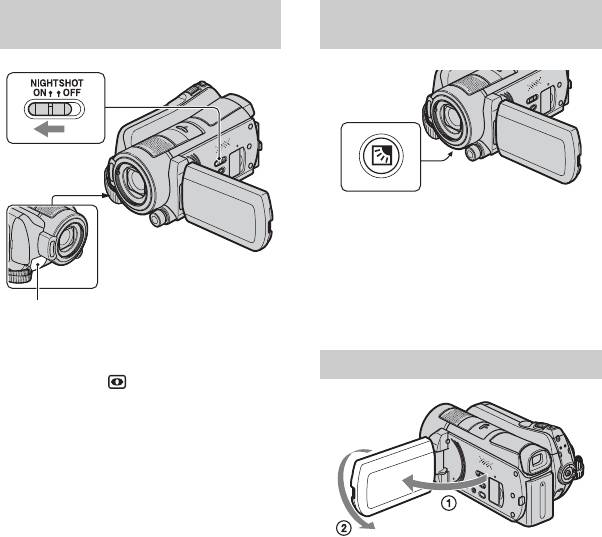
Запись при недостаточном
Регулировка экспозиции для
освещении (NightShot)
объектов с подсветкой
Чтобы отрегулировать экспозицию
для объектов с подсветкой, нажмите
кнопку . (подсветка), чтобы
отобразить на экране .. Чтобы
отключить функцию подсветки,
нажмите кнопку . (подсветка)
Инфракрасный порт
повторно.
При установке переключателя
NIGHTSHOT в положение ON
Запись в зеркальном режиме
отображается . Можно записывать
изображения в затемненных местах.
b Примечания
• Для использования функций NightShot и
Super NightShot применяется
инфракрасное излучение. Поэтому не
закрывайте пальцами инфракрасный
порт.
• Снимите конверсионный объектив (не
прилагается).
Откройте панель ЖКД под углом 90
• Если затруднительно выполнить
градусов к видеокамере (1), затем
автоматическую фокусировку,
поверните ее на 180 градусов в
выполните ее вручную
сторону объектива (2).
([ФОКУСИРОВКА], стр. 99).
• Не используйте функции NightShot и
z Советы
Super NightShot в хорошо освещенных
местах. Это может привести к
• На экране ЖКД появится зеркальное
неправильной работе видеокамеры.
отображение объекта, однако записанное
изображение будет нормальным.
z Советы
• Для записи более яркого изображения
используйте функцию Super NightShot
(стр. 104). Для записи изображения в
цвете, максимально приближенном к
оригинальному, используйте функцию
Color Slow Shutter (стр. 103).
40
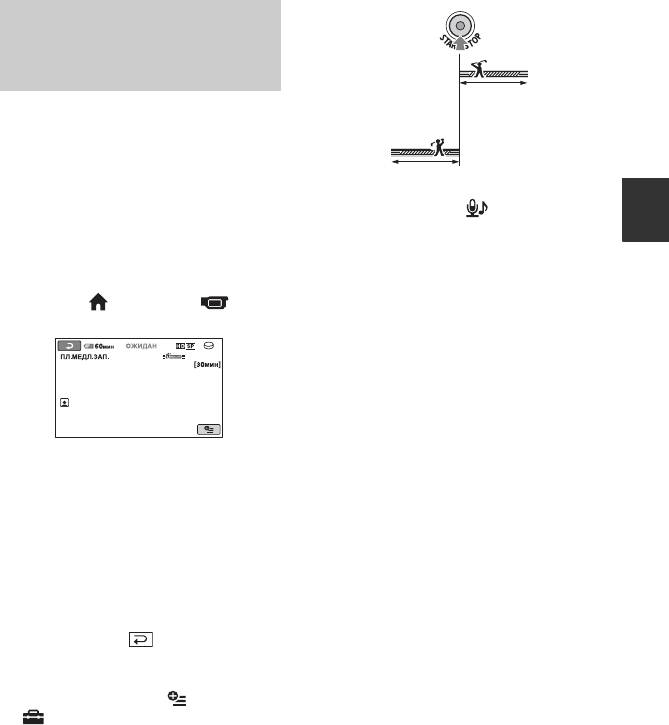
Запись быстро протекающего
действия с помощью
замедленной съемки
[3сек ПОСЛЕ]
(ПЛ.МЕДЛ.ЗАП.)
Быстро движущиеся объекты или
быстро протекающие действия,
[3сек ДО]
которые невозможно снять в
обычных условиях съемки, можно
снимать в режиме замедленной
• [ЗАПИСЬ ЗВУКА]
съемки в течение приблизительно
Выберите [ВКЛ] ( ) для
3 секунд.
наложения звуков, например
Это полезно при съемке быстрых
разговора, на изображения
Запись/Воспроизведение
сцен, например, удара по мячу в
замедленной съемки (установкой по
гольфе или теннисе.
умолчанию является [ВЫКЛ]).
Звуки записываются видеокамерой
1 Нажмите (HOME) t
в течение 12 секунд во время
(СЪЕМКА) t [ПЛ.МЕДЛ.ЗАП.].
отображения индикатора [Запись…]
на шаге 2.
b Примечания
• При съемке фильма
продолжительностью 3 сек (прибл.) звук
не записывается.
• Качество изображения в режиме
2 Нажмите кнопку START/STOP.
[ПЛ.МЕДЛ.ЗАП.] ниже, чем при
Фильм продолжительностью
обычной записи.
3 секунды (прибл.) записывается как
• При работе в режиме Easy Handycam
фильм в режиме замедленной
использование функции
съемки продолжительностью
[ПЛ.МЕДЛ.ЗАП.] невозможно.
12 секунд.
Отмените режим Easy Handycam.
Индикация [Запись…] по окончании
записи исчезает.
Для отмены режима замедленной
съемки нажмите .
Изменение настройки
Перейдите на вкладку (OPTION)
t , затем выберите настройку,
которую необходимо изменить.
• [ИНТЕРВАЛ]
Нажмите кнопку START/STOP,
затем выберите место начала
записи. Установкой по умолчанию
является [3сек ПОСЛЕ].
41
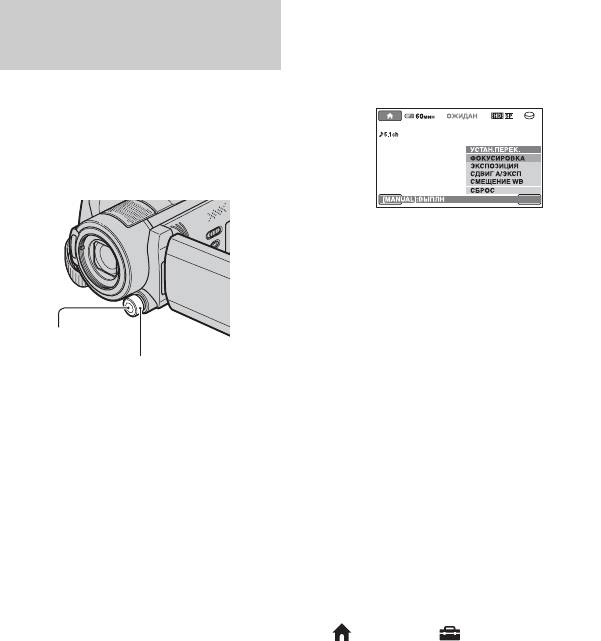
Для назначения пунктов меню
Управление параметрами
диску CAM CTRL
изображения вручную с
1 Нажмите и удерживайте кнопку
помощью диска CAM CTRL
MANUAL несколько секунд.
Часто используемый пункт меню
Появится экран [УСТАН.ПЕРЕК.].
можно назначить диску CAM CTRL.
Поскольку по умолчанию диску CAM
CTRL назначена фокусировка, ниже
описывается операция фокусировки с
помощью диска.
2 Поверните диск CAM CTRL и
выберите пункт меню, который
требуется назначить.
3 Нажмите кнопку MANUAL.
b Примечания
MANUAL
• Ручная настройка сохранится даже в
случае изменения пункта, назначенного
Диск CAM CTRL
диску CAM CTRL. Но если задать
[ЭКСПОЗИЦИЯ] после задания [СДВИГ
1 Нажмите MANUAL для включения
А/ЭКСП] вручную, [ЭКСПОЗИЦИЯ]
режима ручной настройки.
заместит [СДВИГ А/ЭКСП].
• В случае выбора [СБРОС] на шаге 2 для
Нажатием MANUAL производится
всех пунктов меню, настроенных
переключение между режимами
вручную, восстанавливаются значения по
ручной и автоматической настройки.
умолчанию.
2 Поверните диск CAM CTRL для
настройки фокуса.
z Советы
• Функции пунктов меню, которые можно
Пункты меню, которые можно
назначить диску CAM CTRL, совпадают с
назначить диску CAM CTRL
действием пунктов, выбираемых через
меню.
–[ФОКУСИРОВКА] (стр. 99)
• Назначение пунктов меню диску CAM
–[ЭКСПОЗИЦИЯ] (стр. 101)
CTRL возможно также выполнить, нажав
–[СДВИГ А/ЭКСП] (стр. 83)
(HOME) t (НАСТРОЙКИ) t
[НАСТР.ФИЛЬМА]/[НАСТ.ФОТО
–[СМЕЩЕНИЕ WB] (стр. 83)
КАМ.] t [УСТАН.ПЕРЕК.] (стр. 87).
42
Оглавление
- Прочтите перед работой с видеокамерой
- Примечания по использованию Видеокамеры Handycam с жестким диском
- Оглавление
- Примеры снимаемых объектов и решения
- “ HOME” и “ OPTION” - использование преимуществ двух типов меню
- Пункт 1. Проверка прилагаемых деталей
- Пункт 2. Зарядка аккумулятора
- Пункт 3. Включение питания и установка времени и даты
- Пункт 4. Настройка параметров перед записью
- Пункт 5. Выбор носителя информации
- Простое выполнение операций записи и воспроизведения (работа в режиме Easy Handycam)
- Запись
- Воспроизведение
- Воспроизведение изображения на экране телевизора
- Сохранение изображений
- Категория (ДРУГИЕ)
- Удаление изображений
- Захват снимка из фильма
- Копирование изображений на
- Разделение фильма
- Создание списка воспроизведения
- Копирование на другие устройства
- Печать записанных фотографий
- Категория Проверка данных о (УПРАВЛЕНИЕ носителе НОСИТЕЛЕМ) информации
- Удаление всех изображений
- Предотвращение восстановления данных на жестком диске видеокамеры
- Восстановление файла базы изображений
- Использование категории (НАСТРОЙКИ) в меню HOME MENU
- НАСТР.ФИЛЬМА
- НАСТ.ФОТО КАМ.
- НАСТ.ПРОСМ.ИЗ.
- НАСТ.ЗВУК/ИЗОБ
- НАСТ.ВЫВОДА
- НАСТ.ЧАС/ ЯЗ.
- ОБЩИЕ НАСТР.
- Включение функций с помощью OPTION MENU
- Функции, настраиваемые в
- Поиск и устранение неисправностей
- Использование видеокамеры за границей
- Структура файлов и папок на жестком диске видеокамеры и на карте памяти “Memory Stick PRO Duo”
- Уход и меры предосторожности
- Обозначение деталей и органов управления
- Индикаторы, отображаемые во время записи/воспроизведения
- Глоссарий
- Алфавитный указатель



